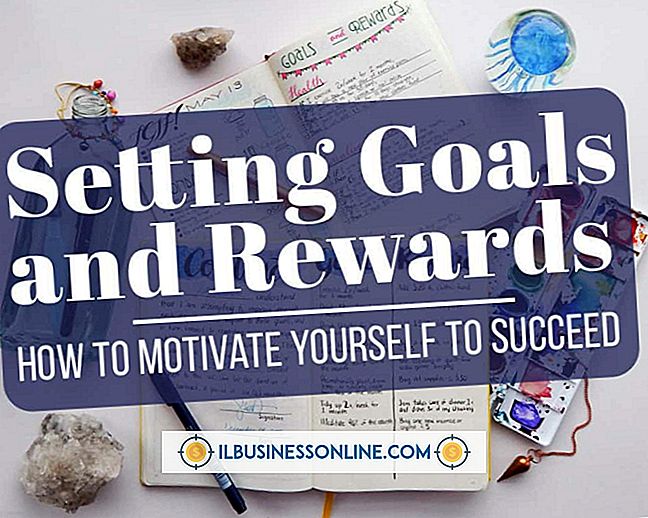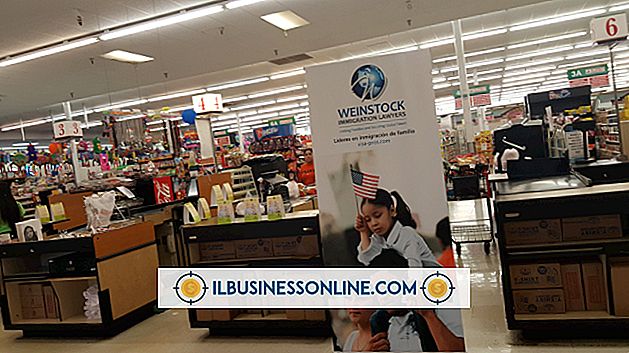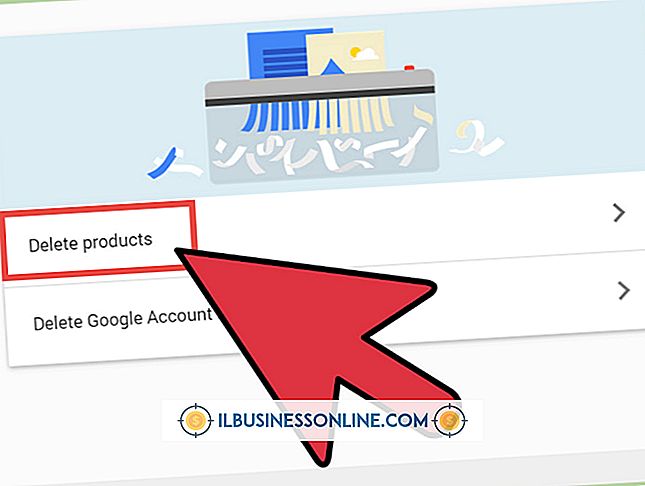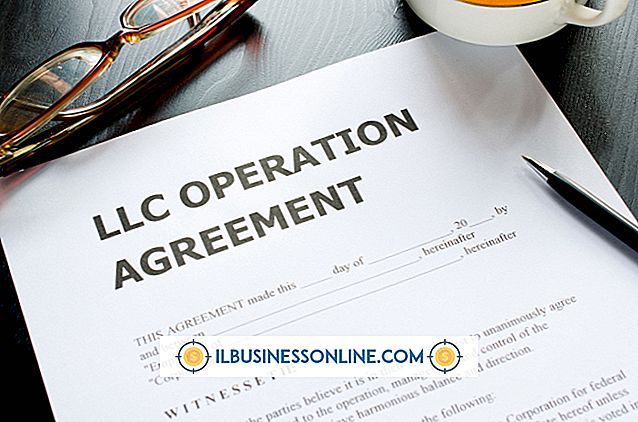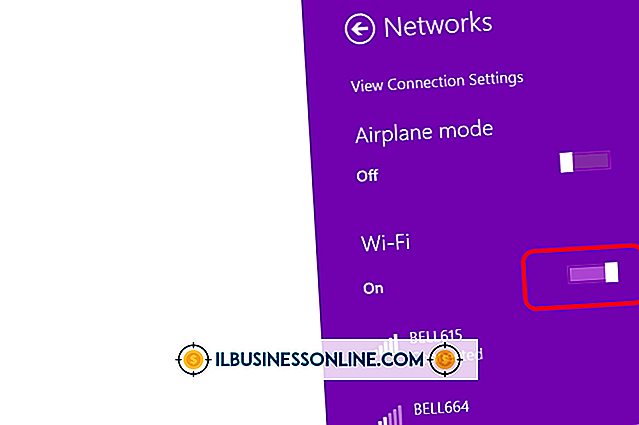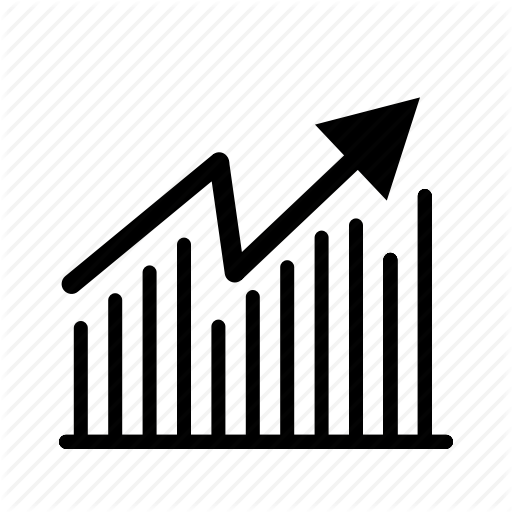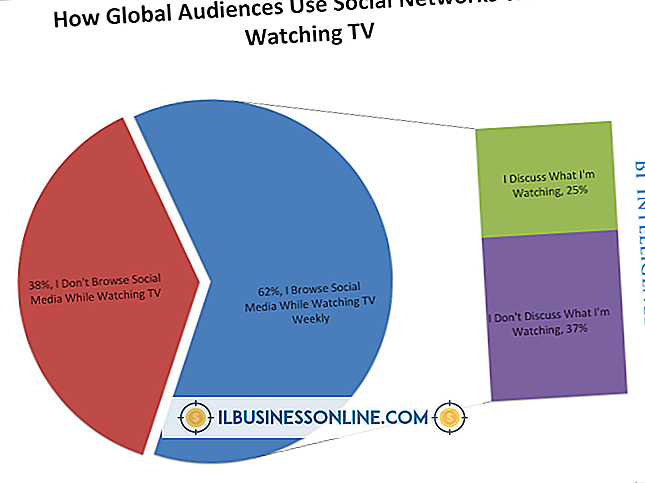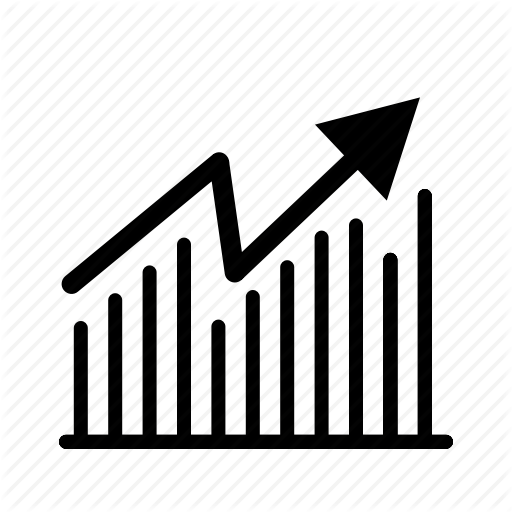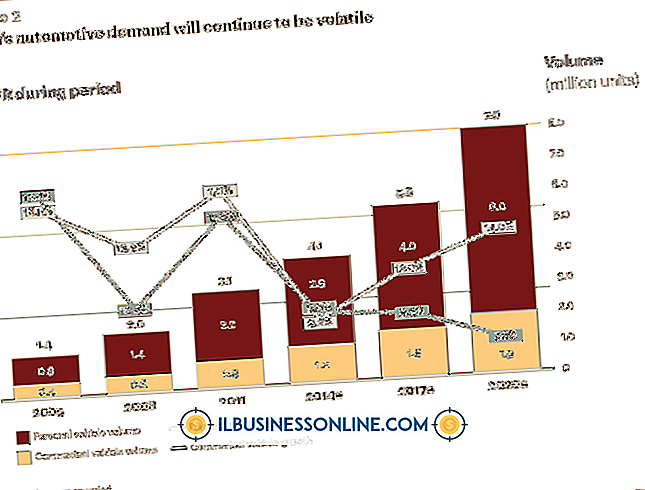Cách tìm tài liệu Word & Excel trên ổ cứng của bạn

Word và Excel là một phần của bộ phần mềm năng suất Office của Microsoft. Nếu doanh nghiệp nhỏ của bạn đã sử dụng Office được một thời gian, rất có thể bạn có hàng trăm nếu không phải hàng ngàn tệp Word và Excel trên máy tính của bạn. Tìm kiếm thứ bạn muốn có thể là một công việc tẻ nhạt nếu bạn giới hạn bản thân duyệt qua tất cả các thư mục của mình. Nhiệm vụ đó trở nên khó khăn gấp đôi nếu bạn đang cố gắng tìm các tệp Word và Excel cùng một lúc. Để thực hiện công việc này dễ dàng hơn, hãy thử sử dụng toán tử OR OR trong công cụ tìm kiếm Windows 7.
Máy tính Windows
1.
Nhấp vào nút Bắt đầu của Windows để khởi chạy menu Bắt đầu.
2.
Nhập tên của tệp bạn đang tìm kiếm vào hộp tìm kiếm. Nếu bạn không biết tên của tệp hoặc tệp bạn đang tìm, nhưng thay vào đó, bạn muốn hiển thị tất cả các tệp Word và Excel của mình, hãy sử dụng toán tử tìm kiếm trong OR OR. Nhập vào DOC DOC HOẶC XLS HOẶC DOCX HOẶC XLSX để hiển thị tất cả các tệp Word và Excel được lưu trữ trên máy tính của bạn.
3.
Cuộn qua các kết quả tìm kiếm và bấm đúp vào tài liệu của bạn để mở chúng trong các ứng dụng tương ứng của chúng.
Lời khuyên
- Word và Excel đã sử dụng các phần mở rộng tệp DOC và XLS tương ứng theo mặc định từ năm 1997 đến năm 2004. Từ năm 2004 trở đi, Microsoft đã tạo cho DOCX và XLSX các phần mở rộng tệp mặc định. Ví dụ: nếu bạn biết rằng doanh nghiệp của bạn chỉ sử dụng các tiện ích mở rộng sau, hãy tiết kiệm thời gian để cuộn qua các kết quả tìm kiếm bằng cách loại trừ các tiện ích mở rộng cũ hơn và chỉ tìm kiếm "DOCX HOẶC XLSX".
- Nếu bạn có ý tưởng sơ bộ về thư mục nào các tệp của bạn có thể được lưu trữ, hãy tiết kiệm thời gian bổ sung bằng cách điều hướng đến thư mục đó và sử dụng toán tử "HOẶC" trong hộp tìm kiếm nằm ở phía trên bên phải cửa sổ của bạn. Làm như vậy sẽ thu hẹp kết quả tìm kiếm của bạn vào các tệp được lưu trữ trong thư mục đó và các thư mục con của nó.
Cảnh báo
- Vì Windows thay đổi tăng dần từ phiên bản này sang phiên bản khác, thuật ngữ được sử dụng để mô tả các công cụ tìm kiếm có thể hơi khác so với sử dụng ở đây. Tham khảo tài liệu đi kèm với hệ điều hành của bạn để biết thêm thông tin về thuật ngữ và các kỹ thuật tìm kiếm bổ sung.